SearchMyFiles中文破解版是简单好用的文件快速搜索工具,它能够替代Windows的搜索文件和文件夹模块,让您能通过通配符,上次修改/创建/上次访问时间,文件属性,文件内容(文本或二进制搜索)以及文件大小轻松搜索系统中的文件。 SearchMyFiles允许您进行非常精确的搜索,而Windows搜索无法做到。 例如:您可以搜索最近10分钟内创建的所有文件,文件大小在500到700字节之间。搜索后,可以选择一个或多个文件,然后将列表保存到text / html / csv / xml文件中,或将列表复制到剪贴板。SearchMyFiles是便携式的,您可以通过USB闪存驱动器使用它,而不必在扫描的计算机的注册表中留下任何痕迹!
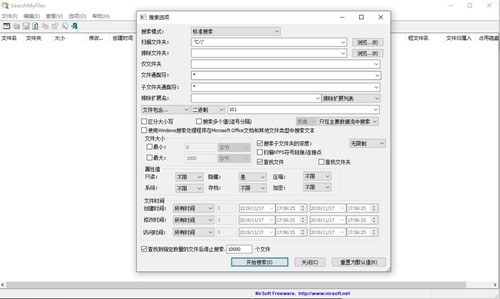
使用说明
1、使用SearchMyFiles
SearchMyFiles不需要任何安装过程或其他DLL文件。为了开始使用它,只需运行可执行文件-SearchMyFiles.exe
。运行它后,将显示“搜索选项”对话框。选择要搜索的基本文件夹或驱动器,通配符以及所需的其他搜索选项。选择正确的搜索选项后,单击“确定”以开始搜索。在搜索过程中,找到的文件将显示在主窗口中。如果要停止搜索,只需单击“停止”菜单。
搜索完成后,您可以选择一个或多个文件,然后使用“保存所选项目”选项将列表保存到text / csv / html / xml文件中。您也可以选择一个文件,并使用“打开所选文件”选项使用默认程序将其打开。
2、搜索选项
以下是有关所有可用搜索选项的简短说明:
基本文件夹: 指定要扫描的文件夹。如果还选中了“扫描子文件夹”选项,则也将扫描此文件夹下的所有子文件夹。您还可以指定多个文件夹,以分号分隔。例如:c:\ temp; d:\ myfolder; d:\ nirsoft
排除的文件夹: 允许您指定一个或多个要从扫描中排除的文件夹(以分号分隔)。例如:如果要扫描整个C:驱动器,但没有C:\ Windows和C:\ Documents and Settings,则应在基本文件夹中键入“ C:\”,然后键入“ C:\ Windows; C: \“文档和设置”中的“排除的文件夹”字段中。
您还可以在此字段中指定通配符,以及不带路径的文件夹名称,例如:
Release-排除名称为“ Release”的所有文件夹。
文档*-排除所有名称以“文档”开头的文件夹。
仅包含文件夹: 允许您将搜索限制为特定的文件夹。您可以指定一个或多个文件夹(以分号或逗号分隔),并且允许使用通配符。
例如,如果基本文件夹为c:\ Shared,并且您只想搜索名称为“ Images”的子文件夹,则可以在此字段中指定以下通配符:c:\ Shared \ * \ Images
您也可以指定通配符,而无需路径,例如-仅在名称以nirsoft开头的文件夹中搜索,可以指定以下通配符:nirsoft *
文件通配符: 指定用于扫描文件的通配符。您可以指定多个以分号或逗号分隔的通配符,例如:* .exe; *。dll; *。ocx或* .exe,*。dll,*。ocx。请注意,如果要搜索包含分号或逗号的文件名,则必须将其放在引号中。例如:“ Hello,World.txt”。如果您不使用引号,SearchMyFiles会将其视为2个单独的文件。
子文件夹通配符: 指定用于扫描子文件夹的通配符。例如,如果只想扫描以“ a”字母开头的子文件夹,则可以在此字段中指定a *。*。
排除文件: 指定要从搜索中排除的一个或多个文件扩展名或通配符。您可以指定多个扩展名或通配符,以分号,逗号或空格字符分隔,例如:exe,dll,ocx
文件包含: 允许您按文件内容搜索。您可以进行文本搜索或二进制搜索。在二进制搜索中,应以十六进制转储格式指定要搜索的二进制序列,例如:“ A2 C5 2F 8A 9E AC”。
搜索多个值(以逗号分隔): 选择此选项后,可以在“文件包含”字段中指定多个值进行搜索。多个值用逗号定界,并且可选地也用引号定界。
例如:
NirSoft,Nir Sofer,Search,123,“ abc,123”
A1 82 A7 AC,27 9A CC FF,A1 B2 71 22
文件大小: 指定要搜索指定大小范围内的文件(例如:搜索大小在238到741字节之间的所有文件)。
属性: 指定您要搜索具有特定属性的文件。例如:如果要查找所有只读文件但未隐藏的文件,则应为“只读”属性选择“是”,为“隐藏”属性选择“否”。
文件时间: 允许您搜索在指定时间范围内创建,修改或访问的文件。您可以指定准确的时间范围(例如:10/12/2008 12:32:11-12/12/2008 13:32:56),也可以指定最后的秒数/分钟/小时/天数。例如,您可以搜索最近10分钟内已修改的所有文件。
搜索子文件夹: 如果选中此选项,SearchMyFiles将扫描指定基本文件夹下的所有子文件夹。
查找文件夹: 如果选中此选项,SearchMyFiles将根据其他搜索选项搜索文件夹。如果未选择此选项,SearchMyFiles将仅搜索文件。
3、在OneDrive文件夹中搜索
为了在OneDrive文件夹中进行搜索,您必须打开以下选项:扫描NTFS符号链接/连接点
4、获取找到的文件的MD5 / SHA哈希
如果要获取通过SearchMyFiles找到的文件的MD5 / SHA哈希,则可以使用HashMyFiles实用程序轻松完成。
首先,在SearchMyFiles窗口中,选择所需的文件,然后按Ctrl + E(资源管理器副本)。在HashMyFiles窗口中,按Ctrl + V(粘贴)以添加您先前在SearchMyFiles中选择的文件。
5、重复搜寻模式
从1.35版开始,SearchMyFiles还允许您搜索系统上的重复文件。为了使用此功能,只需将“搜索选项”窗口中的搜索模式更改为“重复搜索”即可。
当您切换到“重复搜索”模式时,所有其他搜索选项仍然相关,SearchMyFiles将根据这些设置扫描文件。例如:如果您选择搜索大于500KB的文件,SearchMyFiles将仅搜索其大小大于500KB的重复文件。实际上,强烈建议您通过使用日期/大小限制来缩小重复搜索的范围,因为如果您不这样做,重复搜索将非常缓慢,并且会占用大量内存。
当您处于“重复搜索”模式时,SearchMyFiles将首先根据您的设置扫描所有文件和文件夹,并且只有在扫描完成后,它将查找重复文件并将它们添加到主窗口的文件列表中。SearchMyFiles会自动用相同的颜色标记重复的文件(最多64种不同的颜色)。还有一个“重复编号”列,它为每个重复文件块显示相同的编号。您可以单击“重复编号”列标题,以便按此列排序并轻松查看重复文件的块。
请注意,重复搜索是通过对字节大小相同的文件进行二进制比较来完成的。
6、非重复搜寻模式
此模式与“重复搜索模式”相反,这意味着它将显示指定文件夹中所有未重复的文件。
7、重复名称搜索模式
在这种模式下,SearchMyFiles显示具有相同名称的所有文件。
“重复名称搜索”模式具有4个子模式:
显示所有重复的名称(文件和文件夹)
显示所有重复的名称-仅显示文件,不显示文件夹
仅显示内容相同的重复名称:在这种模式下,SearchMyFiles首先查找具有相同名称的文件,然后逐字节比较这些文件的内容。仅在文件完全相同时显示。
仅显示内容不同的重复名称:在这种模式下,SearchMyFiles首先查找具有相同名称的文件,然后逐字节比较这些文件的内容。仅在文件内容不同时才显示文件。
8、摘要模式
在这种模式下,SearchMyFiles显示所有扫描文件夹的常规摘要,而不是文件列表。对于每个文件夹,将显示以下摘要信息:所有文件的总大小,磁盘上的总大小,文件总数以及隐藏/只读/系统/压缩文件的数量。您可以仅查看指定文件夹或指定文件夹及其所有子文件夹的摘要信息。
更新日志
版本3.06:
修复了3.05版以下的错误:“时间范围(本地时间)”选项无法正常运行。
| 下载地址:https://pan.baidu.com/s/1hr6eIqGmU_TqG-oWbeyH6w |

